El término "partición" es a la vez un verbo y un sustantivo. Al particionar un disco duro , que varias secciones divididas físicamente en el disco duro; cada una de estas secciones se llama una partición. Una partición define un área específica de un disco duro. A veces las personas pueden querer dividir las ventanas de partición 7 / XP debido a diferentes razones.
¿Por qué necesidad de dividir la partición?
Partición de división es muy conveniente si usted tiene más particiones para almacenar diversos tipos de datos, incluye fotos, vídeos o archivos de trabajo personales, etc. Algunos usuarios han instalado Windows 7 en su equipo con sólo dos particiones, y la segunda partición es muy grande. Ahora quieren tener tres particiones.
También podría ser un problema común para la mayoría de los usuarios debido al comprar el nuevo equipo y sólo hay una partición. No es seguro tener los programas del sistema y los datos personales en una partición, porque puede que sea posible necesidad de reinstalar el sistema cuando el equipo está bajo ataque de virus, y perder los datos personales después de instalar el sistema de nuevo. Si tiene dos o más particiones, no tendrá este tipo de problema.
Cómo dividir particiones sin pérdida de datos?
"Quiero dividir la partición, pero el problema es que tengo algunos datos de esa partición?"
¿Es posible dividir la partición sin perder los datos? La Administración de discos en Wondershare Winsuite 2012 es seguro y confiable para dividir particiones, lo que es más, también tiene funciones como la creación, supresión, ocultación, el formato, la fusión, cambiar el tamaño y convertir particiones etc.
Correr en la Administración de discos para dividir particiones, aquí elegir el "Genius partición" en la interfaz principal de "Administración de discos".
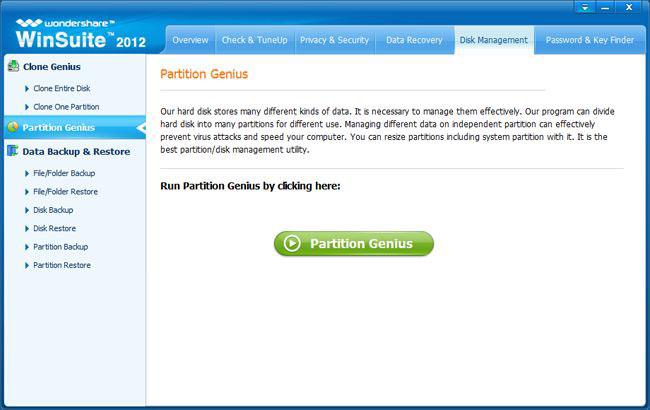
Paso 1: Seleccionar el asistente de cambio de tamaño de partición
Después de introducir el Genius partición, hay diferentes asistentes de partición para su elección. Seleccionar, lo que le permite dividir particiones "Partition Wizard tamaño".
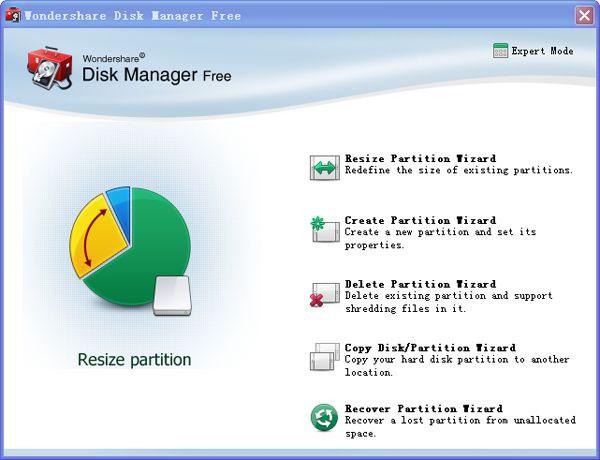
Paso 2: Elija una partición
Cambiar la partición designada de la lista o área de bloque en la pantalla principal. A continuación, vaya a "Siguiente".
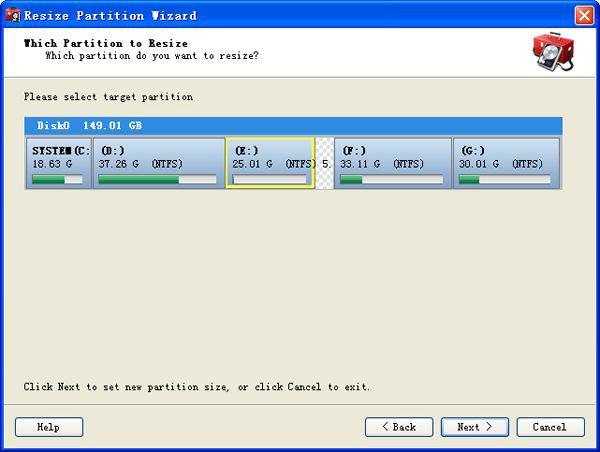
Paso 3: Establecer el espacio de partición
Ajuste el tamaño de la partición aquí. Se puede introducir el número del tamaño que desee en el cuadro, o simplemente arrastrar el círculo amarillo para aumentar o reducir el espacio de la partición.
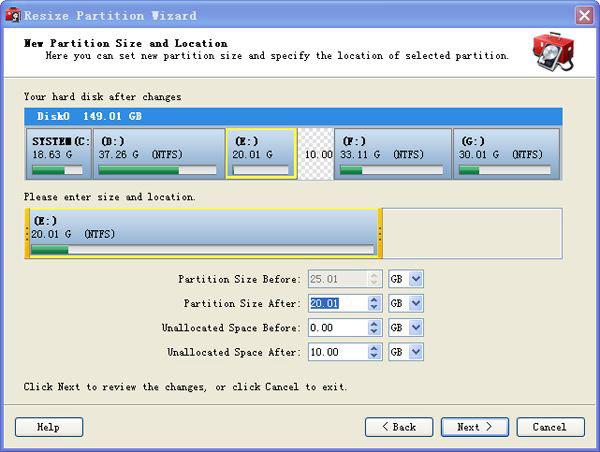
Paso 4: partición de Split
Después de ajustar bien el tamaño, haga clic en "Cambiar el tamaño de ahora" para dividir la partición. Después de la separación, el disco duro será como la siguiente que aparece en la interfaz de la siguiente manera.
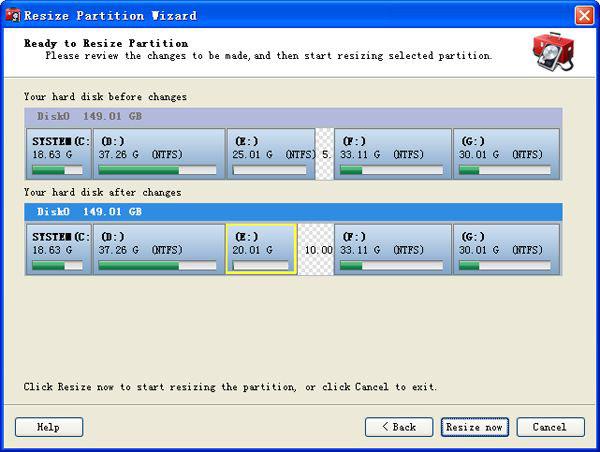
Consejos para la partición de división:
1. La división de partición puede causar la pérdida de sus datos, por lo tanto, se recomienda la reserva de datos.
2. Antes de partición de división, partición cheque es también muy recomendable.
3. La división no se recomienda la partición que incluye el sistema operativo.
4. Si Split está atenuado (no disponible) en el menú Partición, lo más probable es porque está intentando dividir una partición primaria cuando ya se ha alcanzado el máximo de cuatro particiones primarias (tales como tres particiones primarias y una partición extendida) permitidos en un disco duro. Puede, sin embargo, usar la división en una partición lógica dentro de una partición extendida. No se puede utilizar la operación de división para convertir la partición original de la primaria a la inversa lógica o vicio.
partizio
- Berreskuratu partizio fitxategia +
-
- Berreskuratu galdu partizio
- Berreskuratu partizio Raw fitxategiak
- Samsung berreskuratzea partizio
- USB Partizio Recvoery
- partizio berreskuratzea
- Vista Partizio Recvoery
- Berreskuratu ezabatutako Partiton
- Batu partizio
- Clone partizio
- Partizio taula baliogabea
- Split partizio
- Ezabatutako Win10 in partizio
- Sortu partizio Win10 / MAC-en
- Berreskuratu partizio fitxategia
- Mac partizio berreskuratzea
- Batu Partizio Win10 in
- GPT partizio
- Berreskuratu formatuko partizio datuekin






